Power Automate Desktop「FTPからフォルダーをダウンロード」アクション
FTPやSFTPの接続先サーバからフォルダーを取得するアクションです。
配下のファイルやディレクトリもまとめてダウンロードされます。
目次
利用方法
「アクション」の「FTP」より「FTPからフォルダーをダウンロード」をドラッグします。
位置は「FTP 接続を開く」または「Secure FTP 接続を開く」から「接続を閉じる」の間に設置します。
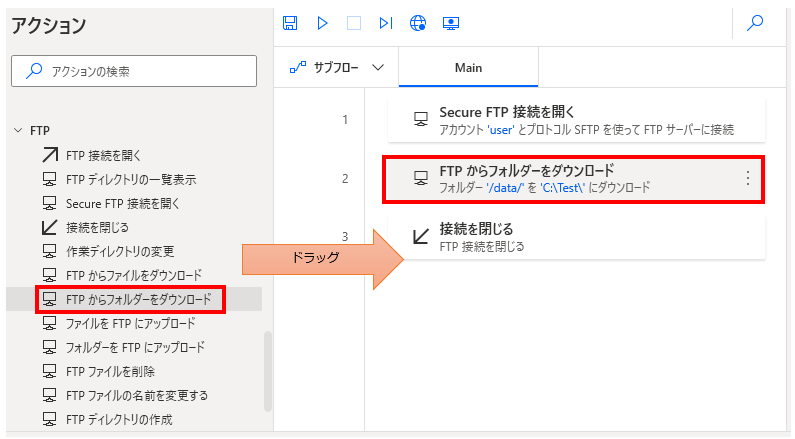
パラメータの設定画面が表示されるので値を指定します。
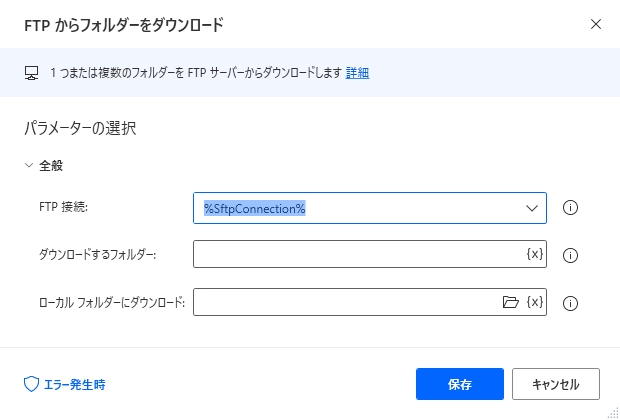
パラメータ
FTP接続
FTPまたはSFTP接続を指定します。
「FTP 接続を開く」または「Secure FTP 接続を開く」 で生成された変数です。
すでにその変数がある場合はアクション設置時に自動セットされます。

ダウンロードするフォルダー
取得フォルダーのFTPサーバ上のパスを指定します。

ローカル フォルダーにダウンロード
ダウンロード先(Windows)のフォルダーを指定します。

エラー発生時
必須ではありませんが、必要があればエラー処理を行います。

Power Automate Desktopを効率的に習得したい方へ
当サイトの情報を電子書籍用に読み易く整理したコンテンツを
買い切り950円またはKindle Unlimited (読み放題) で提供中です。

Word-A4サイズ:1,700ページの情報量で
(実際のページ数はデバイスで変わります)
基本的な使い方から各アクションの詳細な使い方、
頻出テクニック、実用例を紹介。(目次)
体系的に学びたい方は是非ご検討ください。
アップデートなどの更新事項があれば随時反映しています。(更新履歴)
なお購入後に最新版をダウンロードするには
Amazonへの問い合わせが必要です。